Bạn đang cần tìm cách xem lại thiết kế đã tạo trên Canva nhưng không biết phải làm thế nào? Hoặc bạn đã lỡ xóa thiết kế trên Canva và muốn lấy lại? Bài viết này sẽ hướng dẫn bạn cách xem và lấy lại thiết kế trên Canva một cách nhanh chóng và dễ dàng.
I. Cách xem và lấy lại thiết kế trên Canva bằng máy tính
Lưu ý: Người dùng Canva Pro, Canva cho Đội nhóm, Canva cho Giáo dục và Canva cho Tổ chức phi lợi nhuận mới có thể sử dụng tính năng này.
1. Hướng dẫn nhanh
Trên trang thiết kế, chọn vào Tệp > Lịch sử chỉnh sửa > Chọn phiên bản cần khôi phục > Nhấn vào khôi phục phiên bản này > Chọn dấu mũi tên xuống và và chọn Tạo bản sao để hoàn tất.
2. Hướng dẫn chi tiết
Bước 1: Mở thiết kế mà bạn muốn xem lại. Ở trên thanh công cụ phía trên trình chỉnh sửa, nhấn vào Tệp và Click vào Lịch sử chỉnh sửa.
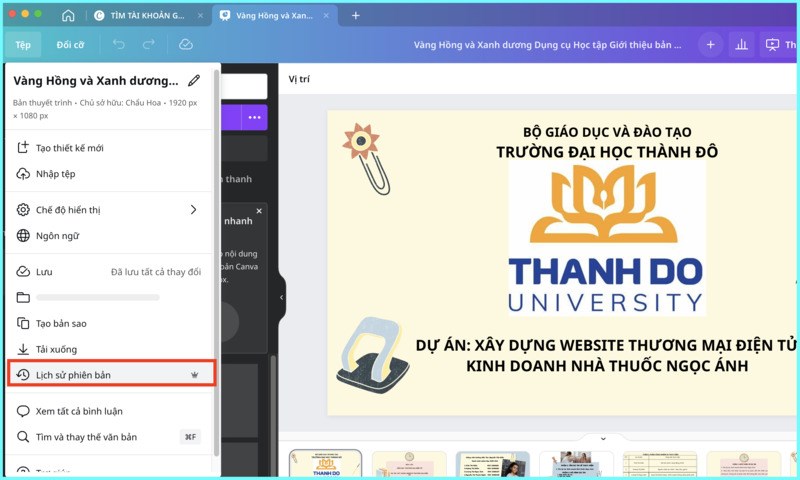
Chọn lịch sử phiên bản chỉnh sửa
Bước 2: Nhấn vào các phiên bản đã lưu để so sánh chúng. Để khôi phục phiên bản bạn đang xem, Nhấn vào Khôi phục phiên bản này ở góc trên của bản xem trước.
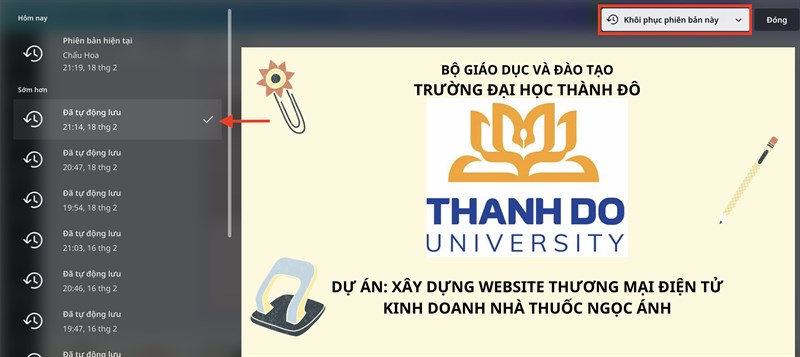
Chọn khôi phục phiên bản này
Bước 3: Để tạo bản sao phiên bản bạn chọn, bạn Nhấn vào biểu tượng mũi tên xuống bên cạnh Khôi phục phiên bản này và Nhấn vào Tạo bản sao để hoàn thành.
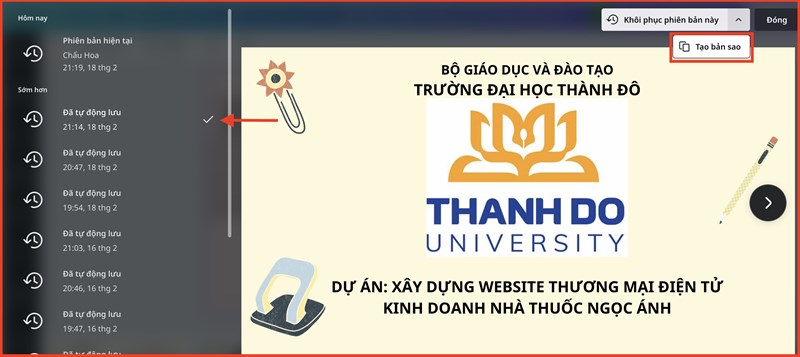
Tạo bản sao
Lịch sử sẽ chỉ hiện lên đến 15 phiên bản thiết kế cũ của bạn.
II. Cách xem và lấy lại thiết kế trên Canva bằng điện thoại
1. Hướng dẫn nhanh
Trên trang thiết kế, chọn vào dấu 3 chấm > Lịch sử chỉnh sửa > Chọn phiên bản cần khôi phục > Nhấn vào khôi phục phiên bản này > Chọn dấu mũi tên xuống và và chọn Tạo bản sao để hoàn tất.
2. Hướng dẫn chi tiết
Bước 1: Mở thiết kế bạn muốn xem lại. Ở góc trên của trang, chạm vào biểu tượng dấu 3 chấm.
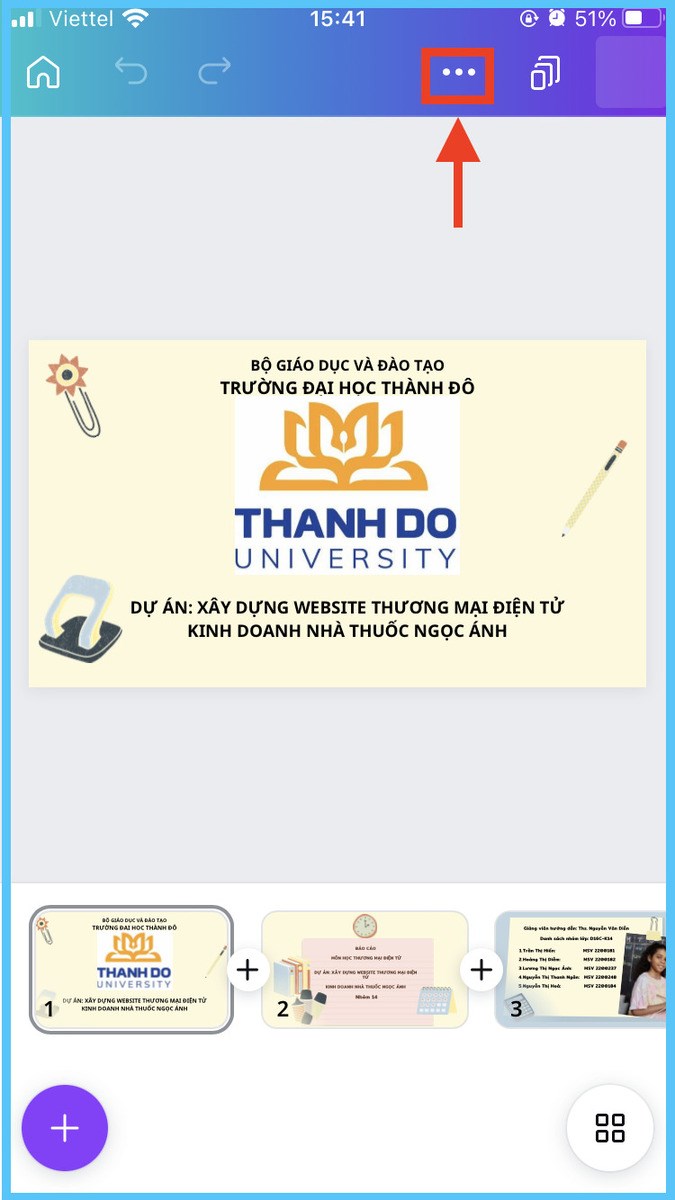
Chọn vào dấu 3 chấm
Bước 2: Chạm vào Lịch sử phiên bản và Chạm vào các phiên bản đã lưu để so sánh.

Chọn vào lịch sử phiên bản
Bước 3: Để khôi phục phiên bản bạn đang xem, chạm vào Khôi phục phiên bản này.
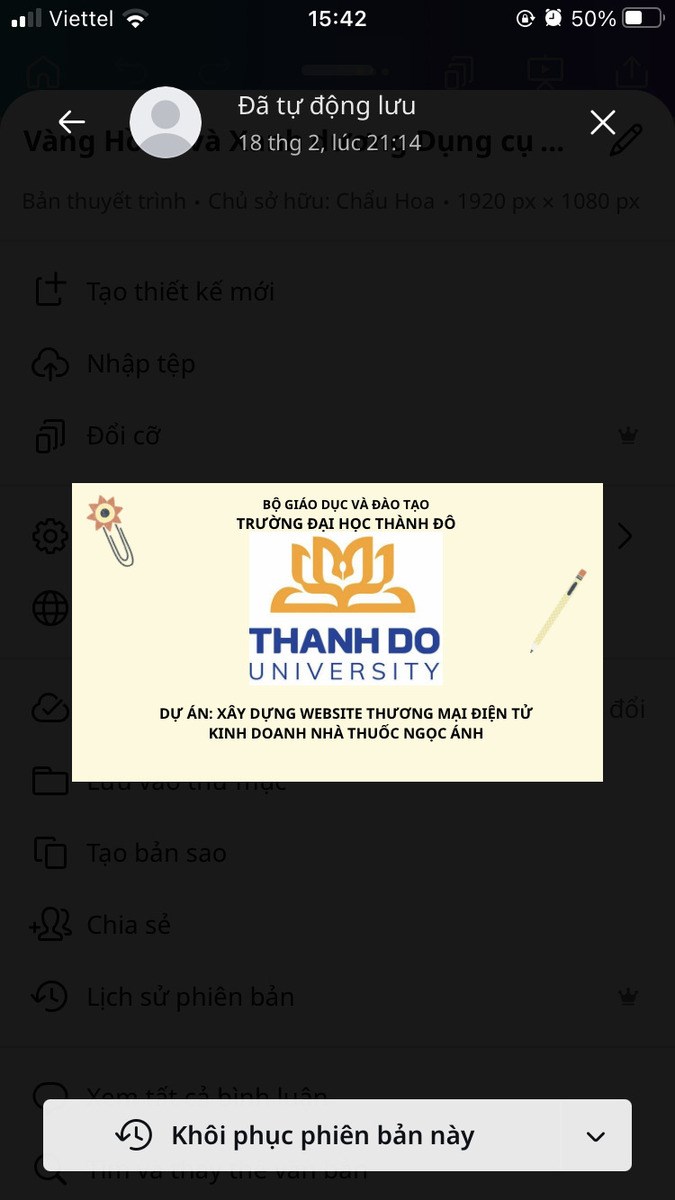
Chọn khôi phục phiên bản này
Bước 4: Để sao chép phiên bản bạn chọn, chạm vào biểu tượng mũi tên xuống bên cạnh sau đó Khôi phục phiên bản này và chạm vào Tạo bản sao.
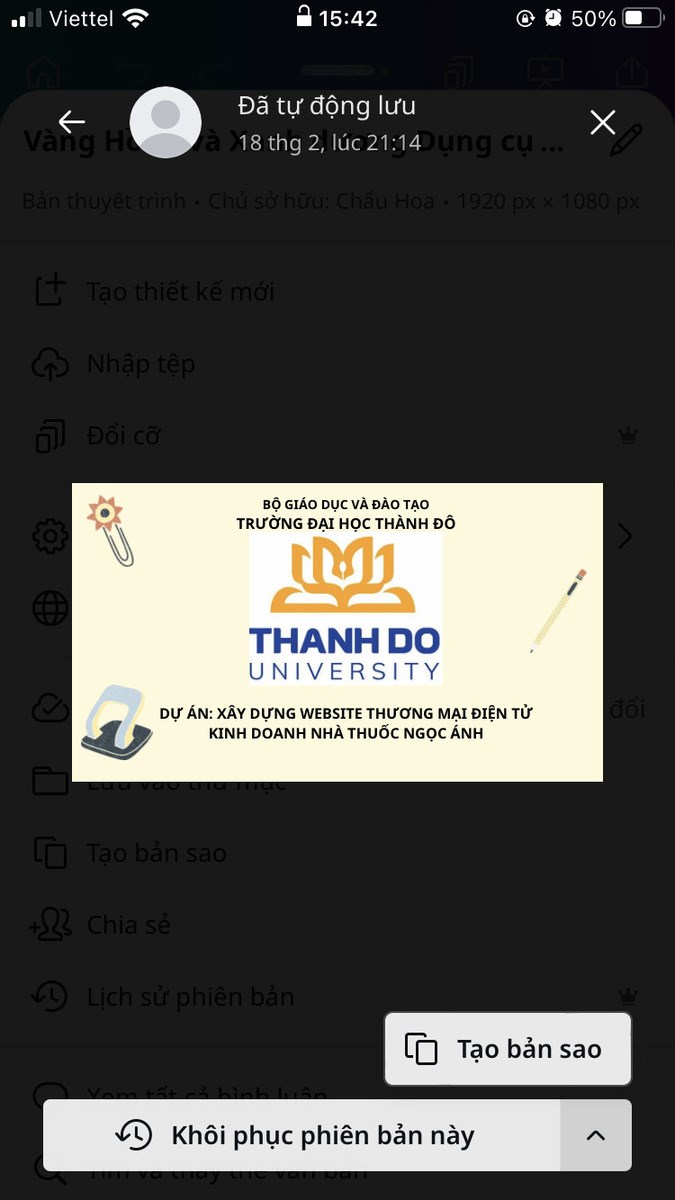
Tạo bản sao phiên bản này
Bài viết trên đã hướng dẫn bạn cách xem và lấy lại thiết kế trên Canva một cách siêu đơn giản, nhanh chóng. Hy vọng thông qua bài viết này bạn có thể lấy lại các phương bản thiết kế trước đó của mình. Chúc các bạn thực hiện thành công!

